探照灯是城市三维场景构建器的业务展示图层,探照灯实质上并非光源,不会引起其他物体材质的变化,仅用于模拟锥形探照灯效果。探照灯支持独立的样式配置,包括灯光的不透明度、颜色距离角度的衰减指数等。本文介绍探照灯各配置项的含义。
配置
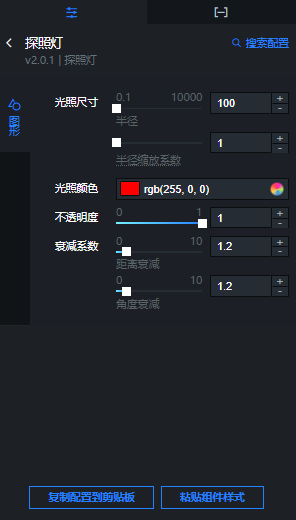
- 搜索配置:单击配置面板右上角的搜索配置,可在搜索配置面板中输入您需要搜索的配置项名称,快速定位到该配置项,系统支持模糊匹配。详情请参见搜索资产配置。
- 探照灯配置面板中的图形参数说明。
参数 说明 光照尺寸 设置探照灯的光照尺寸。 - 半径:拖动滑块设置探照灯灯光投射的半径大小值,取值范围为0.1~10000。
- 半径缩放系数:拖动滑块设置探照灯灯光半径的缩放系数。当且仅当需要的半径超过配置项范围时,调整该配置。
光照颜色 探照灯的灯光颜色,请参见颜色选择器说明进行修改。 不透明度 拖动滑块设置探照灯的灯光的不透明程度值,取值范围为0~1,数值越大越不透明。 衰减系数 设置探照灯的衰减系数。 - 距离衰减:拖动滑块设置探照灯的灯投射距离的衰减系数值,取值范围为0~10。
- 角度衰减:拖动滑块设置探照灯的灯投射角度的衰减系数值,取值范围为0~10。
数据
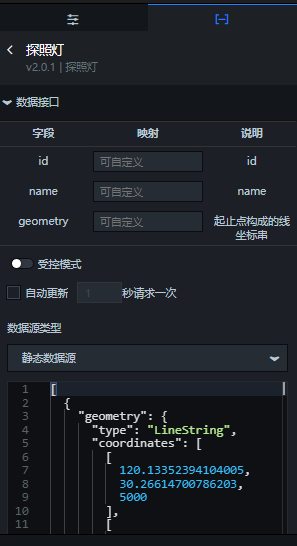
| 参数 | 说明 |
|---|---|
| id | 探照灯的id值。 |
| name | 探照灯的名称。 |
| geometry | 探照灯灯光照射起止点构成的线坐标串。 |
如果您在创建三维城市构建器项目时,使用了空间数据项目模式,并且项目内包含了探照灯数据内容。在场景编辑器内配置探照灯的数据面板时,您还可以使用空间构建数据源获取空间地图上探照灯数据, 具体步骤如下:
- 在图层配置面板中选择数据页签,单击面板下方的数据源类型下拉框,选择空间构建数据源。
- 在面板下方的数据项目下拉列表中,选择一个空间构建平台内已有的数据项目。

- 选择完数据项目后,在数据集下拉列表中,选择一个匹配的数据。
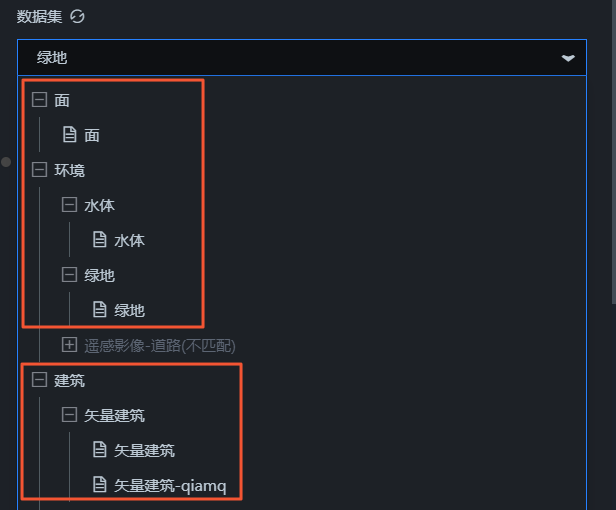
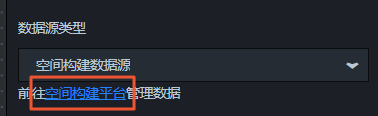
| 配置项 | 说明 |
|---|---|
| 受控模式 | 打开开关,资产初始化状态下不请求数据,仅通过回调ID或蓝图编辑器配置的方法发起请求数据;关闭开关,可以使用自动更新请求数据。开关默认为关闭状态。 |
| 自动更新请求 | 选中后可以设置动态轮询,还可以手动输入轮询的时间频次。取消选中后则不会自动更新,需要手动刷新页面,或通过蓝图编辑器和回调ID事件来触发请求更新数据。 |
| 数据源 | 单击配置数据源,可在设置数据源面板中修改数据源类型和数据查询代码、预览数据源返回结果以及查看数据响应结果,详情请参见配置资产数据。 |
| 数据结果 | 展示数据请求的响应结果。当数据源发生改变时,可单击右侧的 |
蓝图编辑器交互配置
- 在当前场景编辑器页面,单击左侧图层列表中探照灯右侧的
 图标。
图标。 - 单击页面左上角的
 图标。
图标。 - 在蓝图编辑器配置页面,单击导入节点栏内的探照灯图层,在画布中可以看到如下图所示的探照灯的蓝图编辑器配置参数。
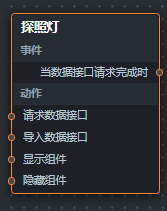
- 事件
事件 说明 当数据接口请求完成时 数据接口请求返回并经过过滤器处理后抛出的事件,同时抛出处理后的JSON格式的数据。具体数据示例请参见画布编辑器中组件右侧配置面板数据页签的数据响应结果区域。 - 动作
动作 说明 请求数据接口 重新请求服务端数据,上游数据处理节点或图层节点抛出的数据将作为参数。例如探照灯配置了API数据源为 http://api.test,传到请求数据接口动作的数据为{ id: '1'},则最终请求接口为http://api.test?id=1。导入数据接口 按组件绘制格式处理数据后,导入组件,重新绘制。不需要重新请求服务端数据。具体数据示例请参见画布编辑器中组件右侧配置面板数据页签的数据响应结果区域。 显示组件 显示组件,不需要参数。 隐藏组件 隐藏组件,不需要参数。
- 事件
